调电脑系统声音 Windows 10 如何打开音频设备设置
更新时间:2024-02-25 17:42:47作者:yang
在Windows 10操作系统中,调整电脑系统声音是一个常见的需求,无论是在聆听音乐、观看视频还是进行语音通话,合适的音频设备设置都能为我们提供更好的听觉体验。如何打开音频设备设置呢?在本文中我们将介绍几种简单的方法来轻松调整Windows 10的音频设备设置,让您在使用电脑时享受到清晰、高质量的声音效果。无论您是电脑新手还是有一定经验的用户,本文都将为您提供详细的操作指南,让您能够轻松掌握这一技能。接下来让我们一起来探究吧!
具体步骤:
1.方法一,右键单击任务栏上的"喇叭"按钮。然后在菜单中选择"打开声音设置"。
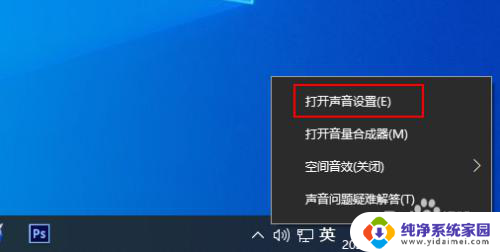
2.方法二,在任务栏上的搜索框中键入声音,然后从结果中选择"声音设置"。
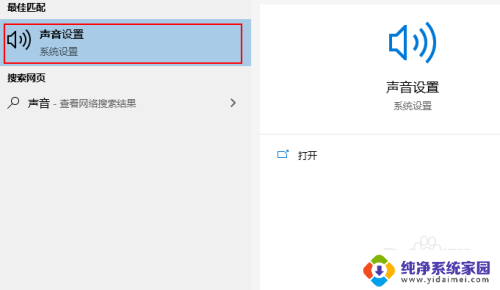
3.方法三,1,在开始菜单中打开控制面板。
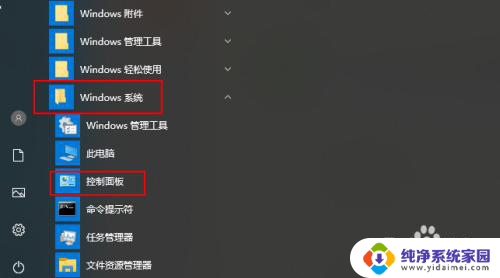
4.2,点击硬件和声音。
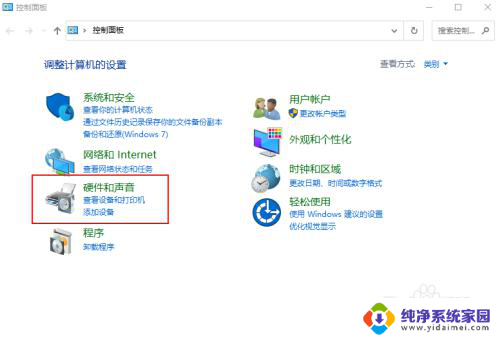
5.3,点击更改系统声音。
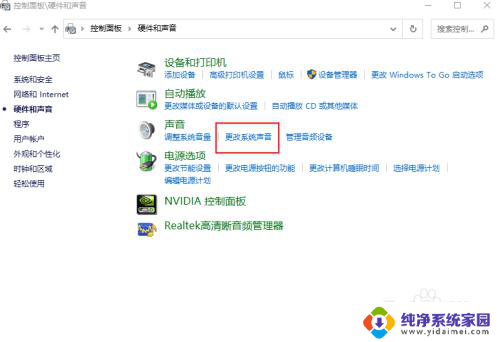
以上就是调整电脑系统声音的全部内容,如果有需要的用户,可以按照小编提供的步骤进行操作,希望对大家有所帮助。
调电脑系统声音 Windows 10 如何打开音频设备设置相关教程
- 音频设备正常但没声音 怎样设置电脑音频设备
- 系统声音没声音怎么设置 怎样调整系统声音设置
- 电脑如何打开声音 Windows 10 如何调整音量设置
- 电脑连接声音 Windows 10 如何调整设备连接时的声音提示
- 电脑右下角声音和网络打不开 电脑音频设置教程
- 不小心把电脑音频禁用了 电脑声音设置被禁用了怎么调整
- 打视频没声音怎么设置? 微信视频通话没有声音怎么办
- 台式电脑怎么发出声音 如何设置台式电脑的音频输出
- 电脑如何设置hdmi音频输出 HDMI线音频设置步骤
- 电脑声音立体声怎么取消 系统声音设置方法
- 笔记本开机按f1才能开机 电脑每次启动都要按F1怎么解决
- 电脑打印机怎么设置默认打印机 怎么在电脑上设置默认打印机
- windows取消pin登录 如何关闭Windows 10开机PIN码
- 刚刚删除的应用怎么恢复 安卓手机卸载应用后怎么恢复
- word用户名怎么改 Word用户名怎么改
- 电脑宽带错误651是怎么回事 宽带连接出现651错误怎么办